インスタライブ配信動画のご視聴方法~スマホ&パソコン&タブレット編
2020年3月14日 20:26 ファッションやお店のお話
こんにちは、セレクトショップLisaオーナーリサです(^^)/
最近話題のInstagram(インスタグラム)でのライブ配信、通称「インスタライブ」。
配信する側もInstagram(インスタグラム)のアプリとスマホのカメラさえあれば簡単に配信でき、視聴する側も休憩がてら簡単に視聴することが出来るのでどんどん広がっていますね!

セレクトショップLisaでも「わかりやすい」「コーデが参考になってワクワクする」「全身欲しくなる♪」「観ていていつも楽しい♪ 面白い♪」と、
とても嬉しいお声を頂いております大好評のInstagramでのライブ配信を行っておりますが、
スマホ初心者の方や、Instagram(インスタグラム)アプリを使ってない方、スマホではなくパソコンやタブレット派の方などに
「観たいけれど、どうやって観たらいいの?」とよくご質問頂きます。
そこで、この記事では大好評のインスタライブの視聴の仕方についてとってもわかりやすく簡単にご説明したいと思います。
Contents
Instagram(インスタグラム)のライブ配信動画の視聴方法・スマホ編
まずはご利用の方が一番多いスマートフォンでのインスタライブの視聴の仕方から。
スマホでのInstagram(インスタグラム)のフィードとストーリーズって何?
予めInstagram(インスタグラム)のアプリをダウンロードしてください。
(ダウンロードしなくても観る事はできます。その場合は後で説明するパソコン/タブレット端末の場合の視聴の仕方の最初を参考にしてください。)
↓まず、アプリを開くと
このようにフォローしている人たちの投稿が大きく順番に表示されている画面になります。
これが「フィード」です。
あなたがフォローしている人の投稿がだいたい時系列で出てきます。
下方にスクロールしていくといろんな投稿が大きな写真の状態で見られます。
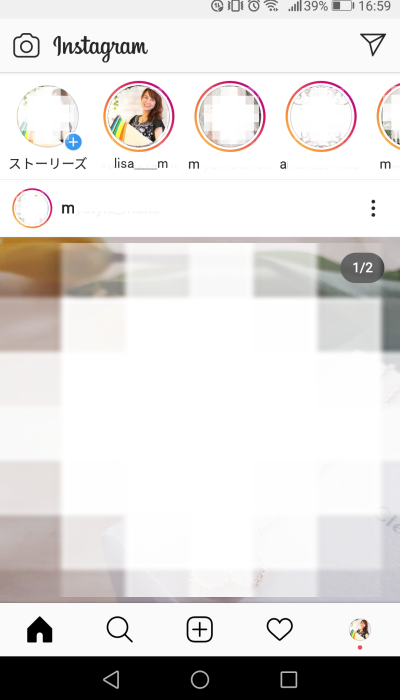
画面上部に横に並んだ丸で囲まれた部分は「ストーリーズ」と呼ばれます。ここをタップすればそれぞれの投稿が見られます。
このストーリーズのアイコンが赤丸で囲まれている状態はいわゆる「未読状態」。
まだあなたが確認していない新規投稿があるというサイン。タップして投稿内容をすべて観ると赤丸は消えます。(赤丸があるとチェックしたくなりますね♪)
このインスタのストーリーズは投稿から24時間限定の表示で、24時間経過すると自動的に消える仕組みになっています。
インスタライブが配信中の場合はストーリーズに表示(フィードから観る場合)
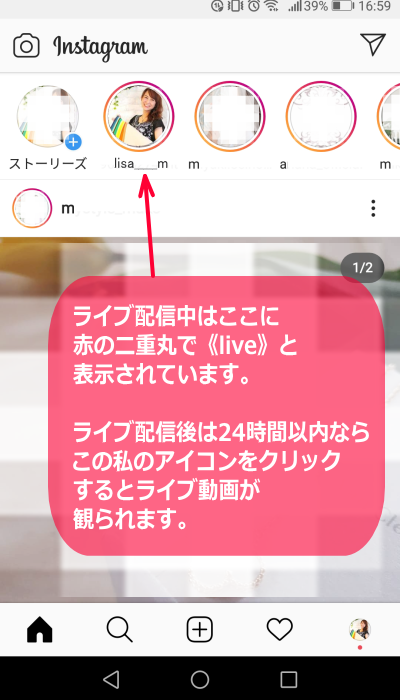
通常、確認していないストーリーズが上がっている場合は一重の赤丸で囲まれているのですが、
ちょうどライブ配信を行っている時間にリアルタイムでアプリを開くと、このストーリーズの赤丸が二重丸になって「live」という文字が現れます。
その二重の赤丸の「live」表示のアイコンをタップすれば、インスタライブ配信に生で参加することが出来ます。
リアルタイムで参加すれば、そのライブに対してコメントをしたり、
ウェーブ(手を振る)マークやハートマークを配信者に送ったりしてリアクションをすることが出来ます。
当店のインスタライブでは出来るだけその場で頂いたコメントはその場のやり取りでお答えしています(^^) どしどしご参加くださいね。
インスタライブ配信後の動画をプロフィールから視聴する方法
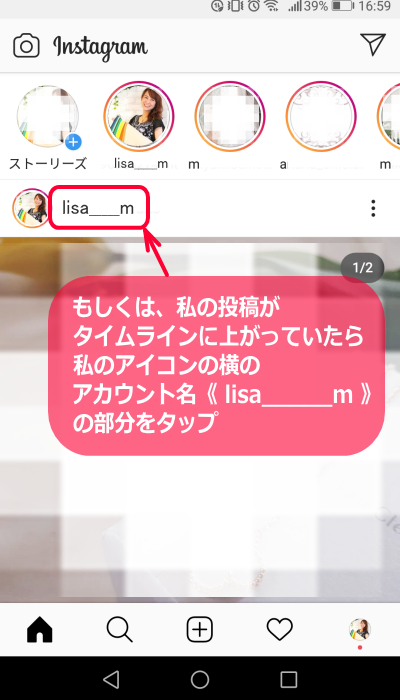
フィードに当店のオーナーのアカウント(セレクトショップLisaのアカウント)の投稿が上がっていたら、上の写真の通り、アイコンの隣のアカウント名「lisa_____m」の文字列の部分をタップしてください。
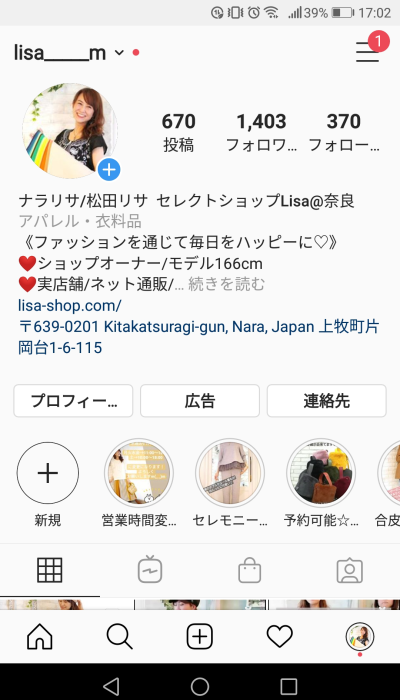
すると、このような私の投稿だけが一覧になったプロフィールが表示されます。
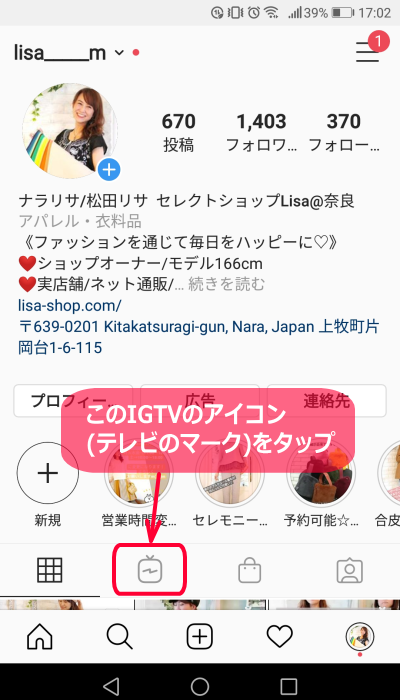
左から2番目のIGTV(テレビのマーク)アイコンをタップします。
ちなみに一番左の四角いアイコンが投稿一覧の意味、
右から2番目のバッグのマークはインスタグラムに掲載している商品カタログ一覧(当店のは全取扱商品に対して極々一部しか掲載していません)。
一番右の人を囲んだようなマークは
私のアカウントをタグ付けしている投稿一覧を見ることが出来ます。(当店でのお買い物したお品やコーデの投稿にはぜひ@lisa_____mやハッシュタグ#セレクトショップLisa、#ナラリサ などをつけて投稿してくださいね!)
IGTVアイコンをすると、このような画面になります↓
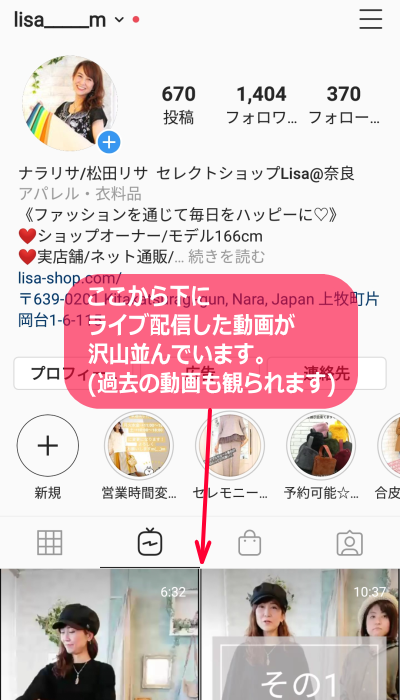
このIGTVフィードでは、過去に投稿した動画一覧を観る事ができます。
インスタライブ配信リアルタイムや、ライブ配信後後24時間はストーリーズから観る事が出来ますが、それ以上経つと消えてしまうので、こちらに保存投稿するようにしてます。
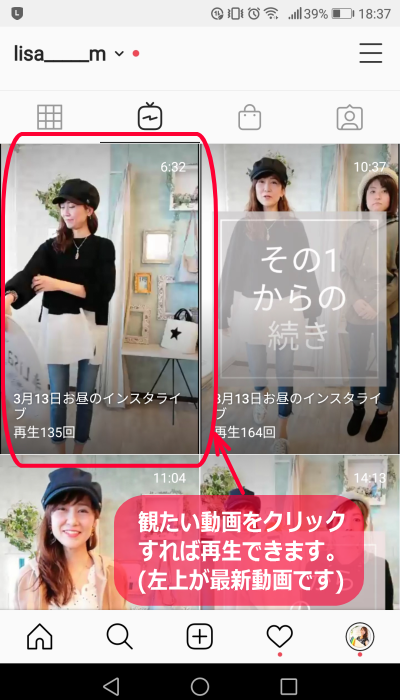
左上が最新動画になります。観たい動画をタップすれば再生できます。
再生や停止も自由自在にできます。

ライブ動画を繰り返し見たい箇所がある場合など、
下のほうにある再生時間バーのポイントを触りながら左右に動かすことで好きなところから再生したり一時停止もできます。

次にパソコン、タブレット端末でのインスタライブの視聴の仕方をご紹介します。
Instagram(インスタグラム)ライブ配信動画の視聴方法・パソコン/タブレット編
まず、当店(セレクトショップLisa)のホームページを開きます。
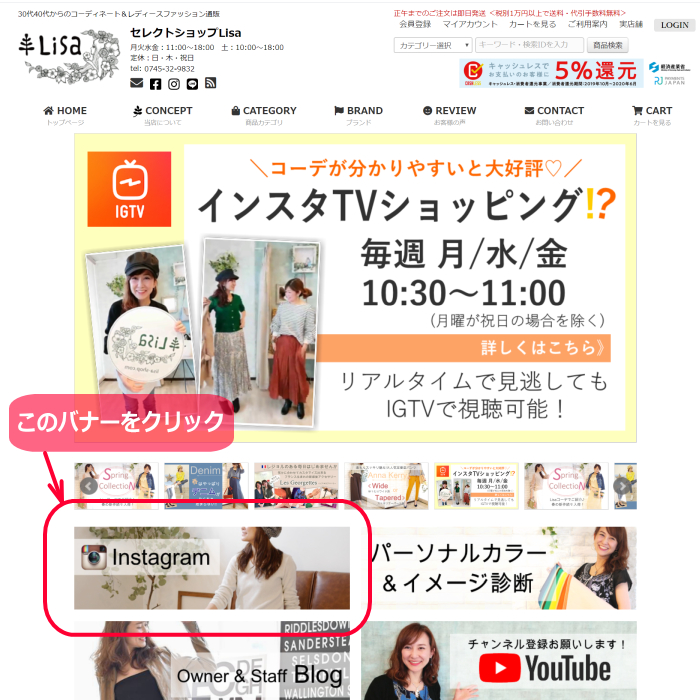
大きなスライドショーの下にある「Instagram(インスタグラム)のバナー(横長画像)をクリック。
このようなインスタグラムの画面が開きます。
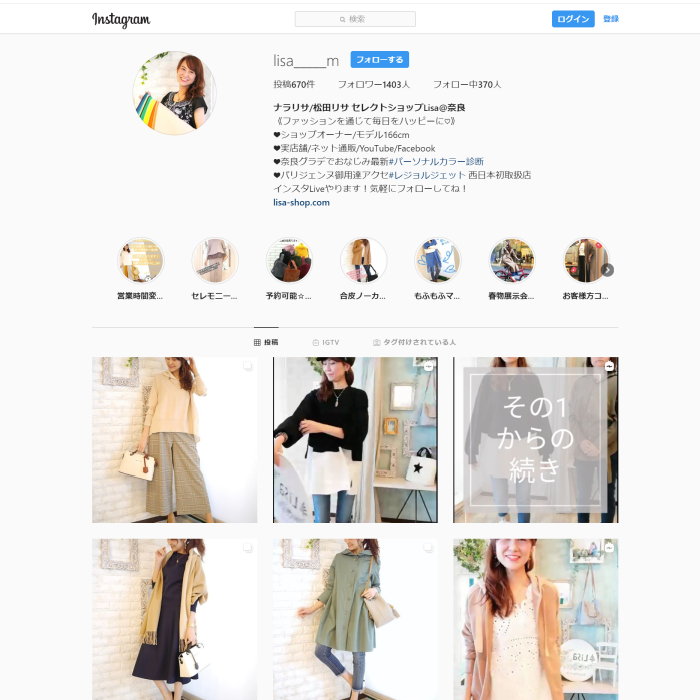
セレクトショップLisaのオーナーリサのInstagram(インスタグラム)プロフィールのページです。
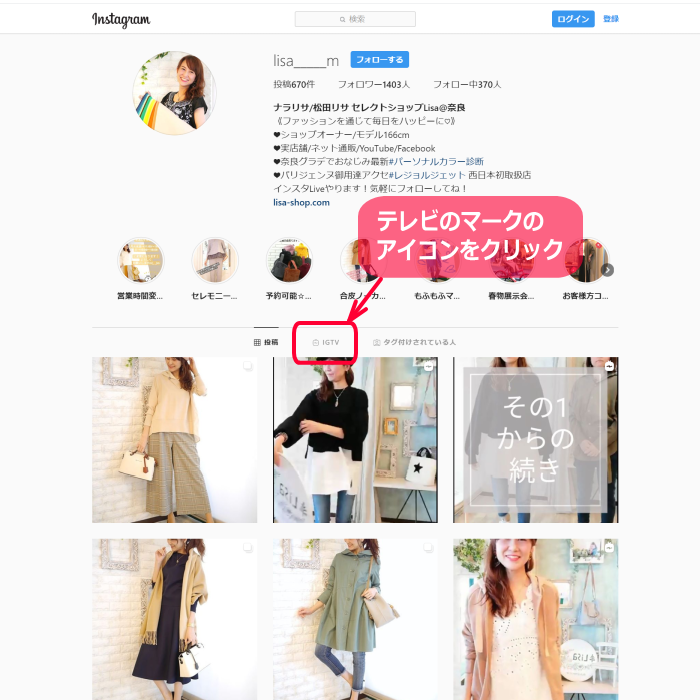
↑IGTVアイコン(テレビのマーク)をクリックします。
すると、このような動画の投稿一覧が表示された画面になります↓
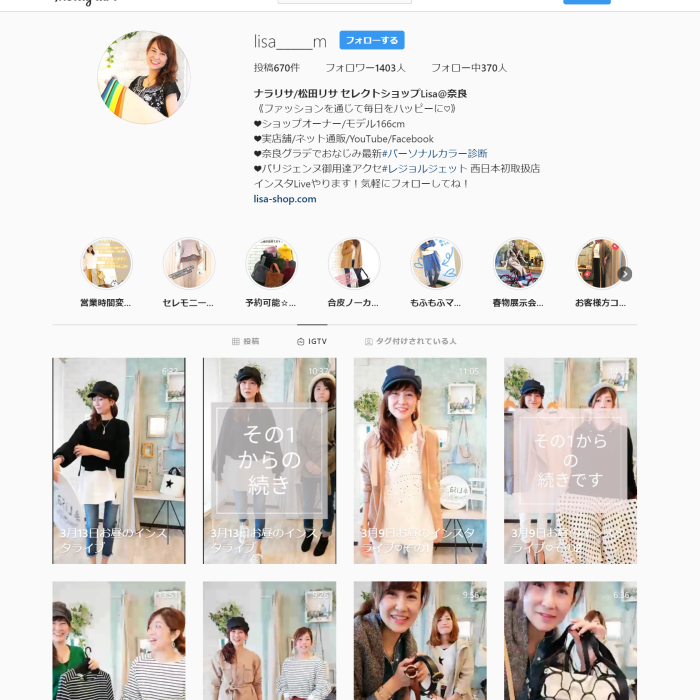
↓左上から新しく投稿した動画になります。
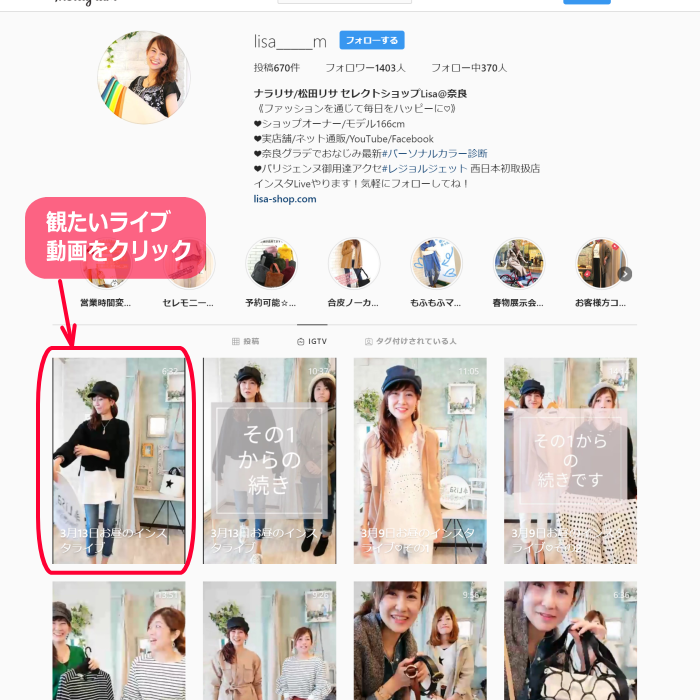
↑観たい動画をクリックします。
すると、動画画面が開きます。(インスタライブ配信後はこちらに速やかに投稿するようにしています)↓
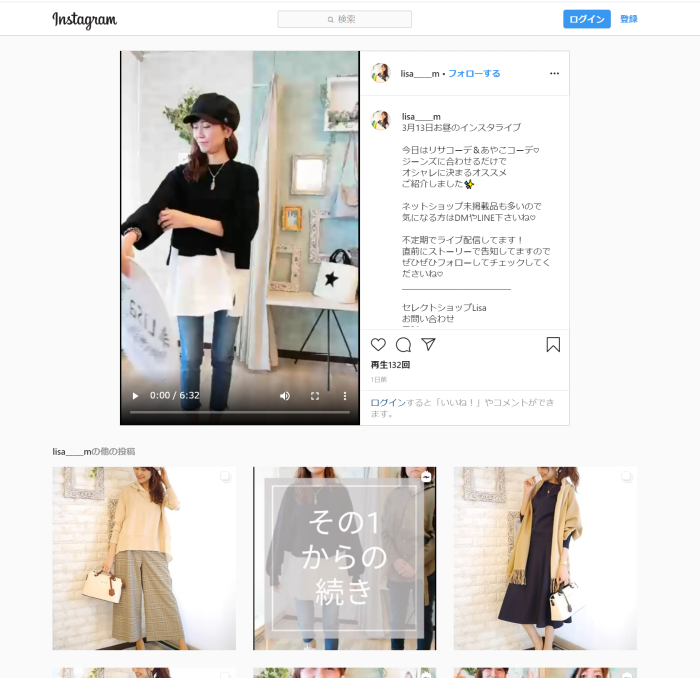
↓図のように再生ボタンをクリック。(パソコン、タブレットの場合はスマホと違って開いただけでは動画は始まりません)
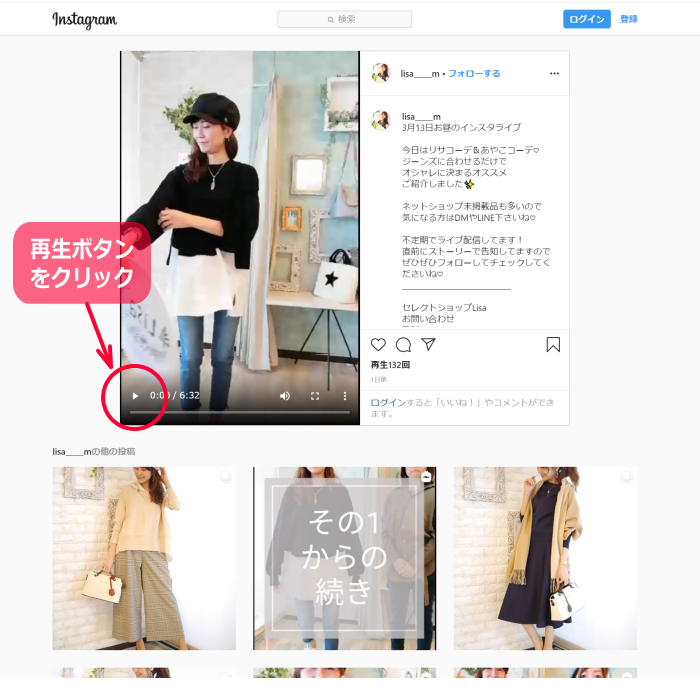
↓動画なので音量注意!
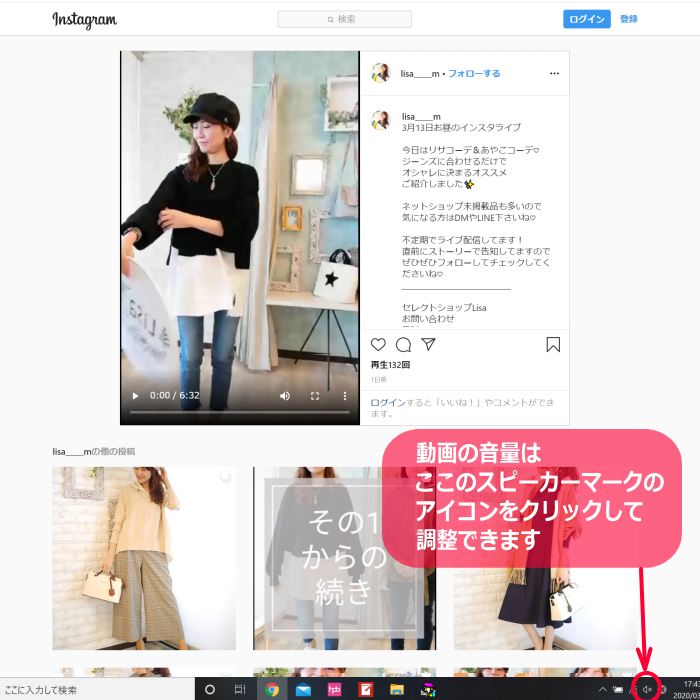
↑音が出ないわ~と思った方、音が小さい、もしくは大きすぎると思った方は
上の図の位置に(Windows10の場合)スピーカーマークがありますので、
こちらをクリックすると音量の調整出来ます。
いかがでしたか~?
これであなたもスマートフォンはもちろん、アプリなしの場合や
パソコン、タブレット端末の場合でもInstagram(インスタグラム)での投稿をご覧頂けるだけでなく、大好評のインスタライブ動画もご視聴いただけます!
リアルタイムでご視聴頂けるのはスマートフォンのアプリからのみとなります。
これからもセレクトショップLisaはスタッフ一同で
より皆さんに楽しんでいただけるよう、遠方の方にももっと身近に感じて頂けるよう、新商品やコーディネートをどんどんライブ配信していきますので、ぜひぜひご視聴くださいね(^-^)/
まるで店舗に来て頂いてるような気分を味わってもらったり
返事もしてくれるテレビショッピングをお楽しみ頂くような感じでご視聴頂ければと思います。
Instagramアカウント、ぜひフォローも宜しくお願いします。
↓ ↓ ↓
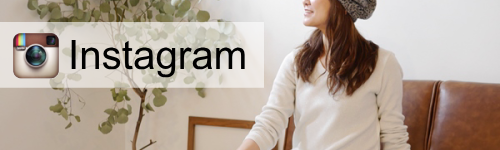
https://www.instagram.com/lisa_____m/
毎日のタイムラインで最新情報をチェックできる大好評のLINEもぜひお友達登録して下さいね!★詳しくはこちら★
いつもありがとうございます。
オーナー、リサ
« 春アウター♡ 本日のインスタライブコーデ♡ »









